Jika item atau perangkat terhubung ke ID Apple lain
Jika Anda mencoba mengatur perangkat Apple seperti AirPods, item seperti AirTag, atau aksesori jaringan Lacak lainnya dan melihat pesan yang menyatakan perangkat tersebut terhubung dengan ID Apple lain, perangkat atau item tersebut harus dihapus dari ID Apple sebelum Anda dapat menghubungkannya dengan ID Apple baru. Pemilik sebelumnya mungkin harus mengikuti langkah-langkah pelepasan.
Menemukan aksesori atau perangkat jaringan Lacak dari ID Apple
Gunakan langkah-langkah ini untuk menghapus perangkat seperti AirPods (generasi ke-3), AirPods Pro, AirPods Max, dan Dompet Kulit iPhone, item Apple seperti AirTag, atau aksesori jaringan Lacak dari ID Apple.
Langkah-langkah ini juga melepas perangkat atau item dari ID Apple. Saat Anda melepas perangkat atau item dari ID Apple, Anda juga menghapus Kunci Lacak, yang merupakan pengaitan perangkat atau item dengan ID Apple. Kunci Lacak harus dihapus agar Anda dapat memasangkan perangkat atau item dengan ID Apple yang berbeda.
Jika perangkat atau item dipasangkan dengan ID Apple pemilik sebelumnya, pemilik sebelumnya perlu mengikuti langkah-langkah ini untuk menghapus perangkat atau item dari ID Apple mereka.
Perangkat atau item tidak harus terhubung melalui Bluetooth ke iPhone atau perangkat Apple lain yang digunakan untuk menghapusnya dari ID Apple, tetapi prosesnya mungkin lebih cepat jika terhubung dengan Bluetooth dan dalam jangkauan Bluetooth.
Langkah-langkah ini adalah satu-satunya cara untuk menghapus dan melepas perangkat atau item dari ID Apple serta menghapus Kunci Lacak. Langkah-langkah ini dapat dilakukan dari iPhone, iPad, atau iPod touch, atau Mac apa pun yang masuk dengan ID Apple yang sama. Apple tidak dapat menghapus Kunci Lacak untuk Anda.
Cara menghapus AirPods, AirTag, atau aksesori jaringan atau perangkat Lacak lainnya dari ID Apple di iPhone, iPad, atau iPod touch
Buka app Lacak, lalu ketuk tab Item atau tab Perangkat.
Ketuk item atau perangkat yang ingin Anda hapus, lalu gesek pengendali ke atas.
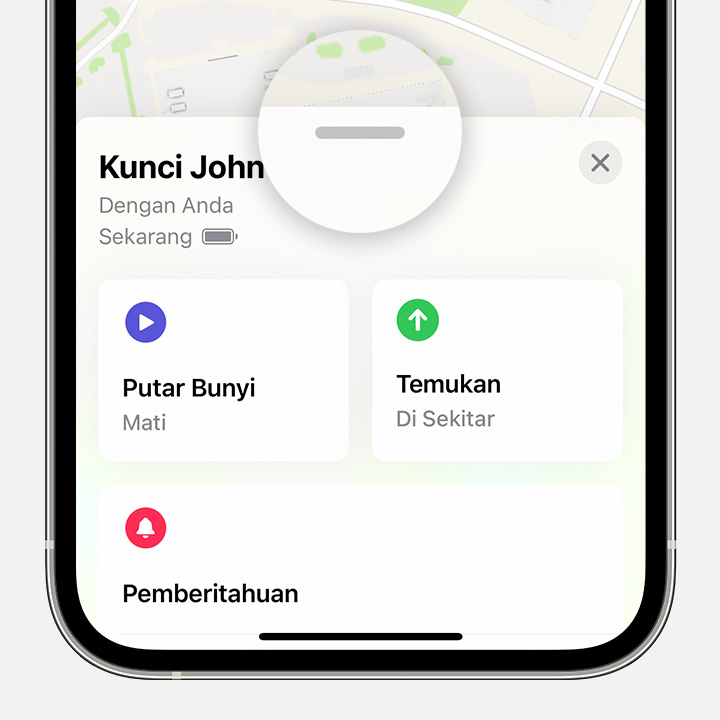
Ketuk Hapus Item atau Hapus Perangkat Ini, lalu ketuk Hapus untuk mengonfirmasi.
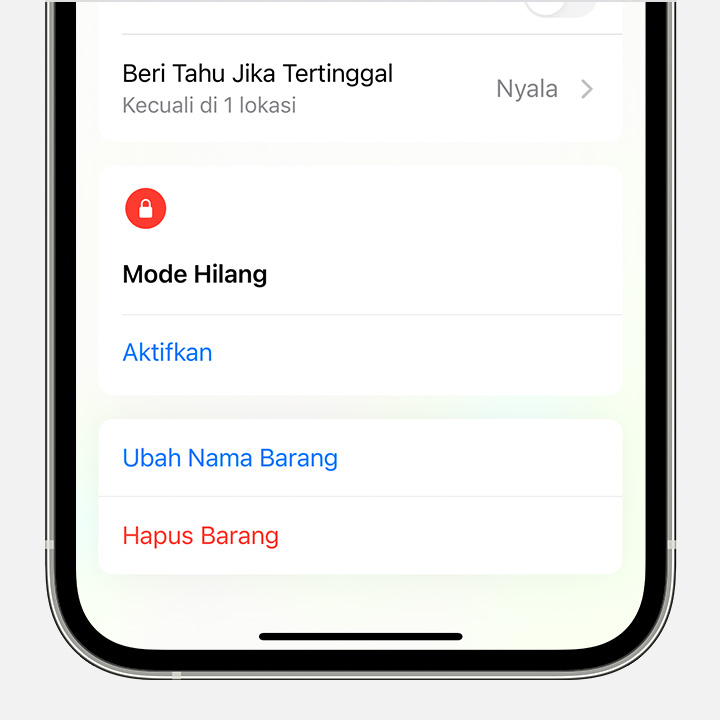
Cara menghapus AirPods atau perangkat jaringan Lacak lainnya dari ID Apple di Mac
Buka app Lacak.
Pilih tab Perangkat.
Pilih perangkat yang ingin Anda hapus.
Di peta, klik .
Klik Hapus Perangkat Ini.
AirTag dan aksesori jaringan Lacak hanya dapat dihapus dari ID Apple di iPhone, iPad, atau iPod touch.
Mengatur aksesori atau perangkat jaringan Lacak dengan ID Apple yang berbeda
Untuk memulai proses pengaturan, pemilik baru harus mendekatkan AirPods, AirTag, atau aksesori jaringan Lacak ke iPhone, iPad, atau iPod touch mereka.
Jika Anda tidak dapat menghapus perangkat atau item dari ID Apple
Jika tidak dapat menghapus perangkat atau item dan melepasnya dari ID Apple, Anda harus melakukan pengaturan ulang.
Saat Anda mengatur ulang perangkat atau item, perangkat atau item tersebut tidak akan memberikan informasi lokasinya kepada pemilik sebelumnya. Namun, Anda tetap tidak akan dapat memasangkan perangkat atau item tersebut dengan ID Apple yang berbeda.
